Kādi noslēpumi palīdzēs noskaidrot Tracert komandu

- 3933
- 930
- Charles McDermott
Apmierināts
- Tracert mērķis un pielietojums praksē
- Kā darbojas izsekošana
- Kā izlasīt izsekošanas rezultātu
- Tracert parametri

Varbūt jūs pat jūs pārsteidzāt, kā nesaprotams rakstzīmju kopums spēj palīdzēt risināt tīkla problēmas? Ko nozīmē šie skaitļi, kolonnas un līnijas? Ja vēlaties uzzināt, kā izmantot un saprast tracert nav sliktāks par profesionāļiem, šis raksts ir paredzēts jums.
Tracert mērķis un pielietojums praksē
Izsekot - Ne tikai noteikta abstrakta komanda, kuru komandrinda saprot, bet arī pilna programma. Precīzāk, oficiālā konsole (nav loga interfeisa) Windows lietojumprogramma, kas paredzēta, lai noteiktu ceļu, pa kuru tīkla pakotnes ir vērstas no vienas vienības uz otru. Lietojumprogrammas nosaukums ir izveidots no "Trace Route", kas nozīmē "maršruta izsekošana".
Tracert programma ir sava Windows komponents (instalēts datorā ar OS), tās izpildāmais fails ir Tracert.exe, pastāvīgi atrodas mapē %windir %/System32.
Lai izprastu marķiera darbu, mēs iepazīstināsim ar tīkla paketi kā parastu paku, kuru jūs nosūtījāt pa pastu uz kaimiņpilsētu. Ceļā uz adresātu (galīgais mezgls) pakete veic vairākas pieturvietas šķirošanas punktos (starpposma mezgli), kur tas tiek ierakstīts un nosūtīts tālāk. Jūs kā sūtītājs, zinot pakas pasta numuru, varat uzraudzīt tā kustību īpašajās vietnēs. Ja izlidošana netiek piegādāta laikā, jūs viegli uzzināsit, kurā ceļa posmā tas tika pazaudēts.
Tracert darbojas vienādi. Tikai viņš sniedz informāciju par nevis pastu, bet gan par tīkla izlidošanu.
Pievērsiet uzmanību šo ierakstu līdzībai:
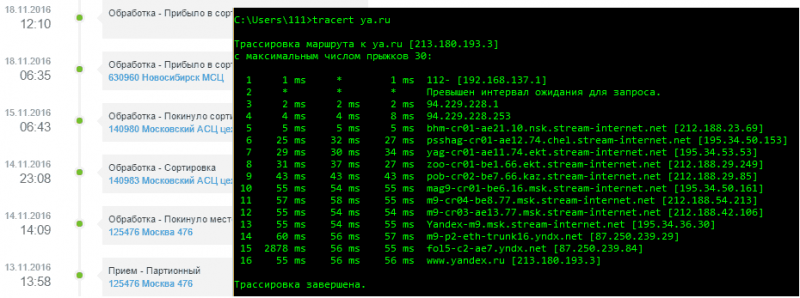
Trasēšana tiek izmantota kā viens no tīkla kļūmju rīku diagnostikas rīkiem. Tātad ar savu palīdzību jūs varat noteikt:
- Kādā līmenī tiek bloķēts nepieejams tīmekļa resurss: mājas tīkla līmenī (paketes netiek nosūtītas tālāk par vārtiem), pakalpojumu sniedzēja tīklā vai ārzemēs.
- Kur paketes tiek zaudētas no pareizā maršruta. Piemēram, iemesls, ka pieprasītās vietnes vietā tiek atvērta lapa ar reklāmu, lietotāja datorā var būt ļaunprātīga programma un novirzīšana no jebkura tīkla mezgla.
- Ir tīmekļa resurss, kuru tas sevi izdod.
Kā darbojas izsekošana
Kā jūs zināt, lietojumprogramma tiek palaista un veikta komandrindas logos. Visbiežāk to izmanto bez papildu parametriem. Maršruta izsekotāju komanda uz vēlamo tīmekļa resursu izskatās šādi:Izsekot Url_sayta vai Ip_sayta. Piemēram, Tracert MTS.izjukt, Tracert 91.216.147.50
Atbilde uz to būs aptuveni šāda:
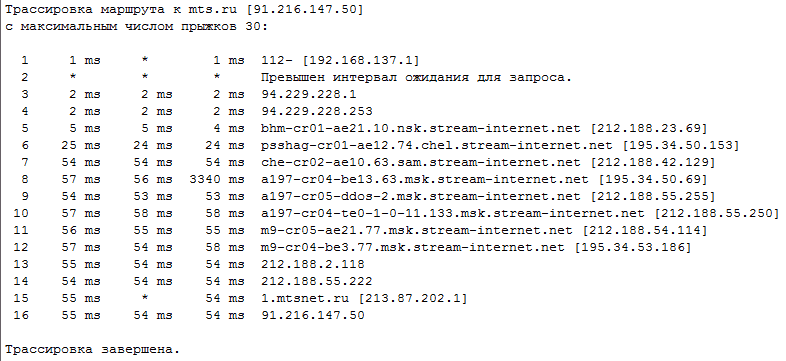
Zemāk es paskaidrošu, ko šie skaitļi un piezīmes nozīmē, un, pirmkārt, lai to skaidri iegūtu, mēs apsvērsim marķiera principu.
Tiklīdz jūs iepazīstināt ar iepriekš minēto instrukciju komandā un noklikšķiniet uz Enter, lietojumprogramma nosūtīs trīs ICMP pakešu sēriju doto tīmekļa resursu. Viens no katras paketes pakalpojumu laukiem norāda TTL vērtību - pieļaujamo pārnesumu skaitu starp tīkla mezgliem vai, kā viņi saka, pieprasījuma “kalpošanas laiku”. Kad pārnešana no maršrutētāja uz maršrutētāju, TTL vērtību samazina vienība. Kad tas sasniedz nulli, nosūtīšanas apstāšanās, pakete tiek izmesta, un Amer-Off dators par to saņem ICMP paziņojumu.
ICMP pārbaužu pirmās partijas TTL vērtība ir 1. Pirmais mezgls, uz kuru viņa ievada, atskaitīs vienību no šīs vērtības. Tā kā pakešu "kalpošanas laiks" kļūs vienāds ar nulli, tie tiks izmesti "uz stāsta nolaišanos", un sūtītājs saņems atbildi "vēstule", norādot šī mezgla nosaukumu un IP adresi.
Otrās partijas TTL vērtība būs vienāda ar diviem (atbilde tiks saņemta no otrā mezgla), trešais - trīs utt. D. Sūtīšana ar TTL palielināšanos par 1 turpināsies, līdz dati saņems datus.
Kā izlasīt izsekošanas rezultātu
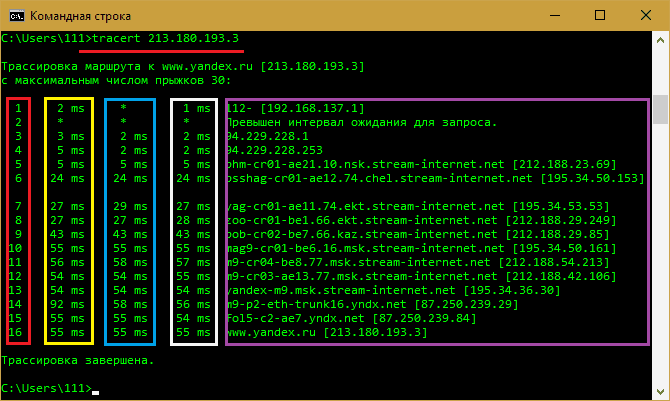
Otrajā, trešajā un ceturtajā kolonnās ir RTT vērtības - laiks no brīža, kad pieprasījums tiek nosūtīts uz atbildi (kā jūs atceraties, partija sastāv no trim pakotnēm). Jo mazāks tas ir, jo ātrāk tiek veikta transmisija. Ja tas ir vairāk nekā 4 sekundes, tiek uzskatīts, ka cerības intervāls tiek pārsniegts.
Pēdējā kolonna ir starpposma un gala mezglu vārdi un adreses.
Zvaigznes vērtību vietā ne vienmēr norāda uz tīkla ierīces nepieejamību vai darbības traucējumiem (kā tās raksta dažos avotos). Visbiežāk tas ir tikai iestatījums, kas neļauj jums nosūtīt pretpasākumus ICMP ziņojumus (pasākumi, lai aizsargātu tīmekļa medmāsu no DDoS uzbrukumiem). Ja jūsu pieprasījums ir droši sasniedzis galīgo punktu pieņemamā laikā, par ko nav jāuztraucas.
ICMP pakešu piegādes kļūmes iemesls (ja pieprasījums nav sasniedzis adresātu) var būt tīkla ierīces vai drošības politikas darbība (atvienošana vai darbības traucējumi) (tīkla tīkla darbību bloķē šo darbību).
Tracert parametri
Ja izpildāt komandu Tracert, nenorādot tīmekļa resursu, atsauces informācija par palaišanas parametriem vai, kā tos sauc, pielikuma atslēgas tiks parādītas konsolē.
Taustiņi tiek rakstīti caur plaisu pēc komandas pirms tīmekļa nosaukuma, ja standarta iestatījumos jums kaut kas jāmaina. Piemēram:
Izsekot -W 1000 Jandekss.izjukt, Ko tas nozīmē: izsekot maršrutam uz Yandex.ru ar atbildēm uz 1000 ms.
Zemāk ir parametru saraksts ar to vērtībām.
| -D | Neizrādiet tīkla mezglu nosaukumus, tikai IP (samazina izsekošanas laiku). |
| -h | Ierobežojiet lēcienu skaitu ar norādīto numuru. |
| -J | IPv4 tīklos: maršruta bezmaksas izvēle saskaņā ar tīmekļa nitu sarakstu, kas norādīts pēc atslēgas. |
| -W | Iestatiet atbildes milisekundēs. |
| -R | Ceļa izsekošana IPv6. |
| -S | IPv6: izsekošana no norādītās adreses, kas norādīta pēc komandas. |
| -4 | Izmantojot tikai IPv4 protokolu. |
| -Ar | Izmantojot tikai IPv6 protokolu. |
Redzi, viss izrādījās vieglāk, nekā šķita. Starp citu, logu tvertnēs joprojām ir daudz tik noderīgu logu gabalu. Es noteikti jums par viņiem kaut kā pastāstīšu nākamreiz. Es ceru, ka tas būs noderīgi.
- « Kā augšupielādēt mūziku iPhone bez jailbreak un apmaksātiem pakalpojumiem
- Pieci no 2016. gada labākajiem 4K televizoriem ar diagonālu 50 collas »

